Windows 11 valikuliste funktsioonide haldamine
Microsoft Windows 11 Kangelane / / February 16, 2022

Viimati värskendatud

Windows 11-l on funktsionaalsuse lisamiseks mitmeid valikulisi funktsioone. Kui soovite Windows 11 valikulisi funktsioone hallata, järgige seda juhendit.
Windows 11 sisaldab mitmeid valikulisi funktsioone, mida saate oma süsteemi funktsionaalsuse parandamiseks lubada. Nende hulka kuuluvad Windowsi alamsüsteem Linuxile, Hyper-V ja vanad .NET Frameworks. Õnneks on selliseid valikulisi funktsioone Windows 11-s lihtne hallata.
Kuid pange tähele, et mõningaid funktsioone saab lubada otse Windowsi funktsioonide lehe kaudu või need käsitsi alla laadides (või konfigureerides) jaotises Seaded või juhtpaneelil.
Kui soovite Windows 11 valikulisi funktsioone hallata, peate tegema järgmist.
Windows 11 valikuliste funktsioonide haldamine
Teatud funktsioonide kasutamiseks Windows 11-s, nt Windowsi liivakast, peate lubama mõned valikulised funktsioonid.
Valikuliste funktsioonide haldamiseks seadete kaudu toimige järgmiselt.
- Ava Start menüü ja klõpsake Seaded. Teise võimalusena võite kasutada klaviatuuri otseteeWindowsi klahv + I Seadete otse avamiseks.
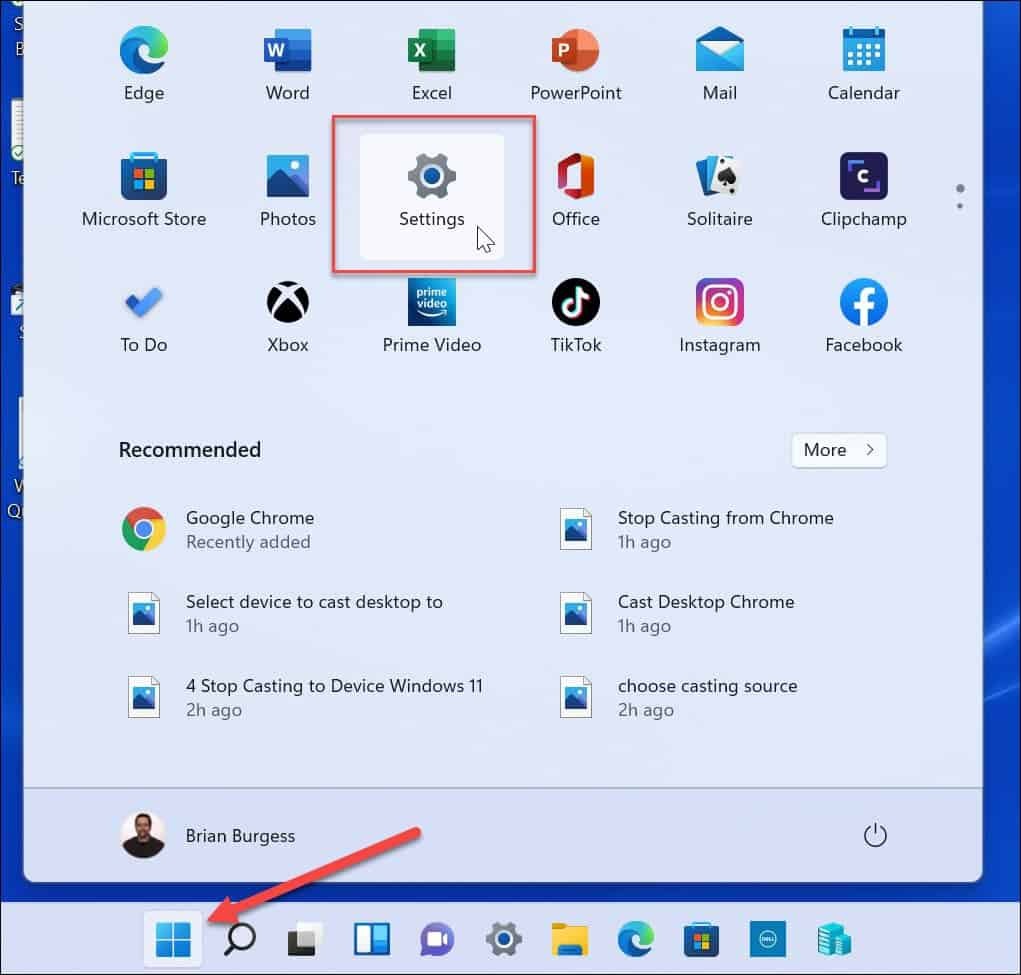
- Klõpsake Rakendused vasakpoolsest menüüst.
- Paremal vajutage nuppu Valikulised funktsioonid.
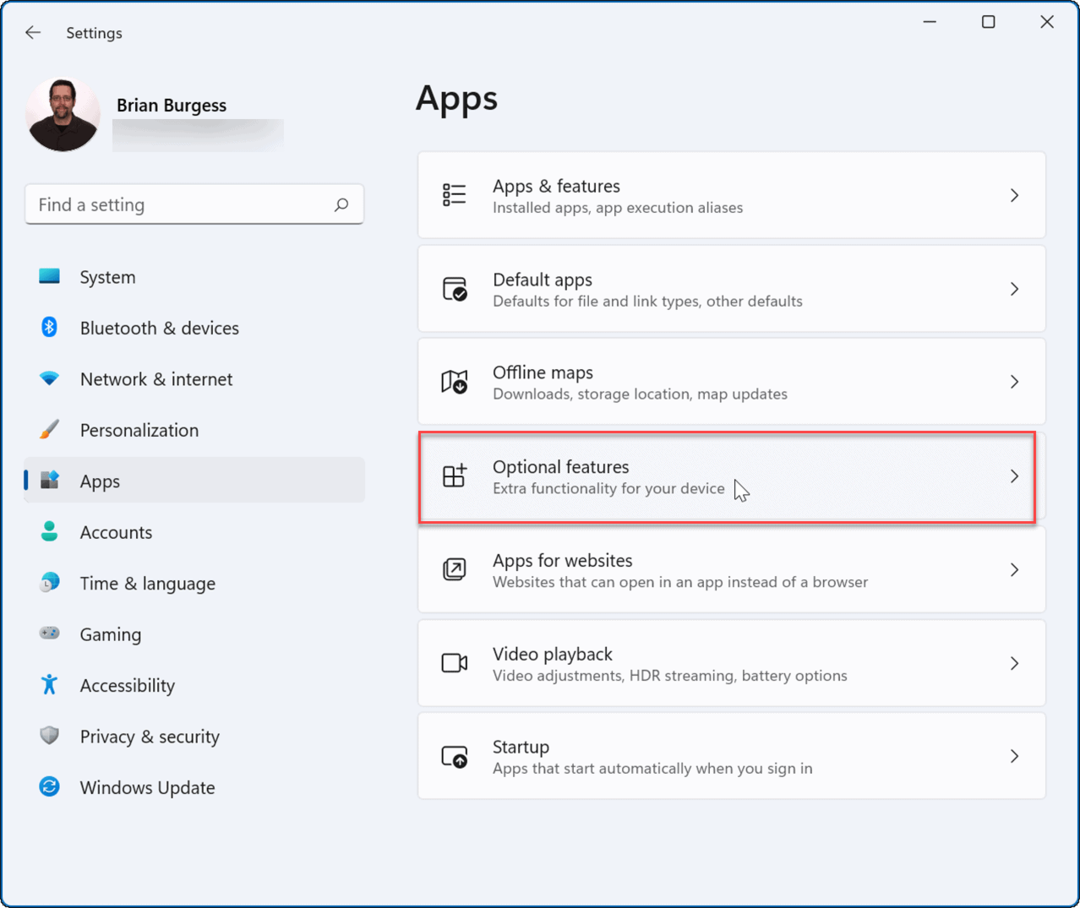
- Valikulise funktsiooni installimiseks klõpsake nuppu Vaata funktsioone kõrval olevat nuppu Lisage valikuline funktsioon valik.
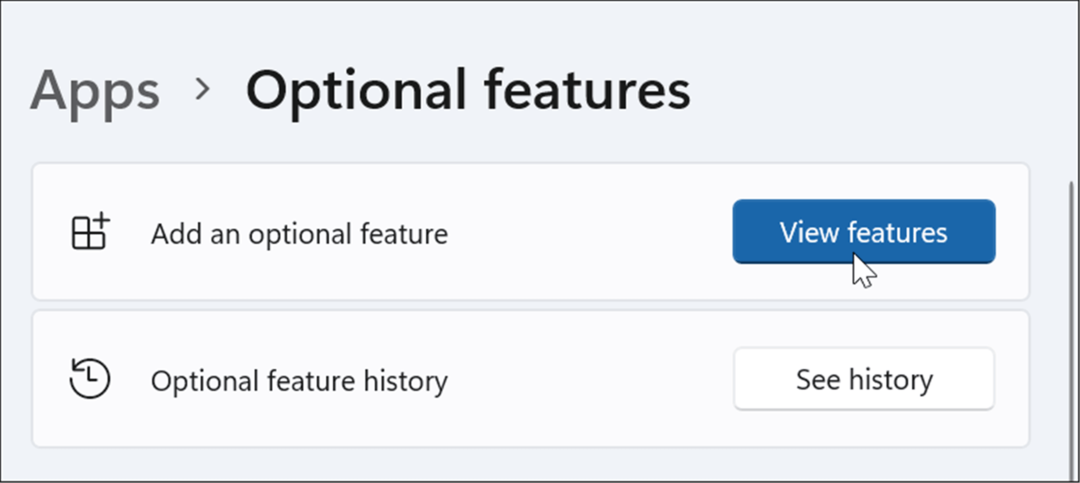
- Ilmub loend saadaolevatest valikulistest funktsioonidest, mida saate installida – märkige üks(ud), mida soovite lisada. Funktsiooni kohta lisateabe vaatamiseks klõpsake lisateabe saamiseks allanoolt.
- Pärast lisatavate valikuliste funktsioonide valimist klõpsake nuppu Edasi nuppu allosas.
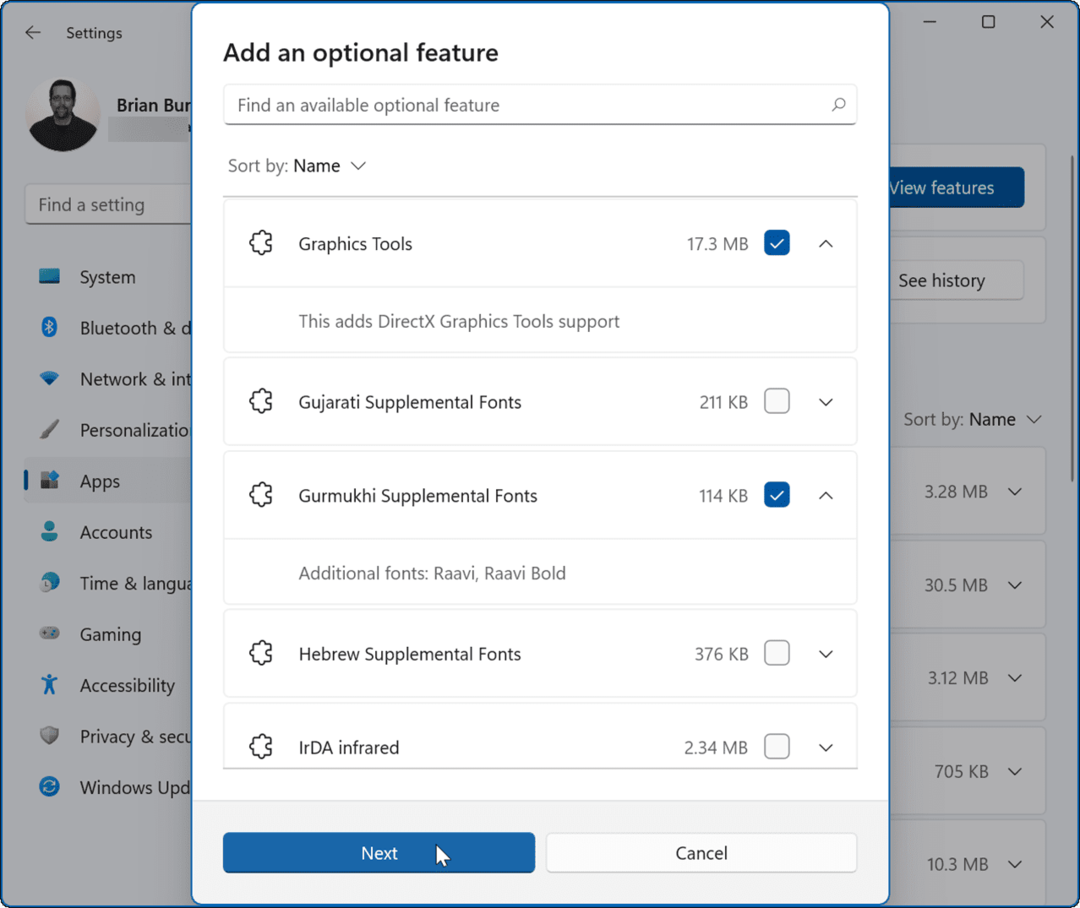
- Kinnitage funktsioon, mida soovite lisada, ja klõpsake nuppu Installige nuppu.
- Kui peate valima teisi, klõpsake nuppu Muutke või lisage rohkem valikulisi funktsioone eelmisele lehele naasmiseks ja üksuste lisamiseks või eemaldamiseks nuppu.
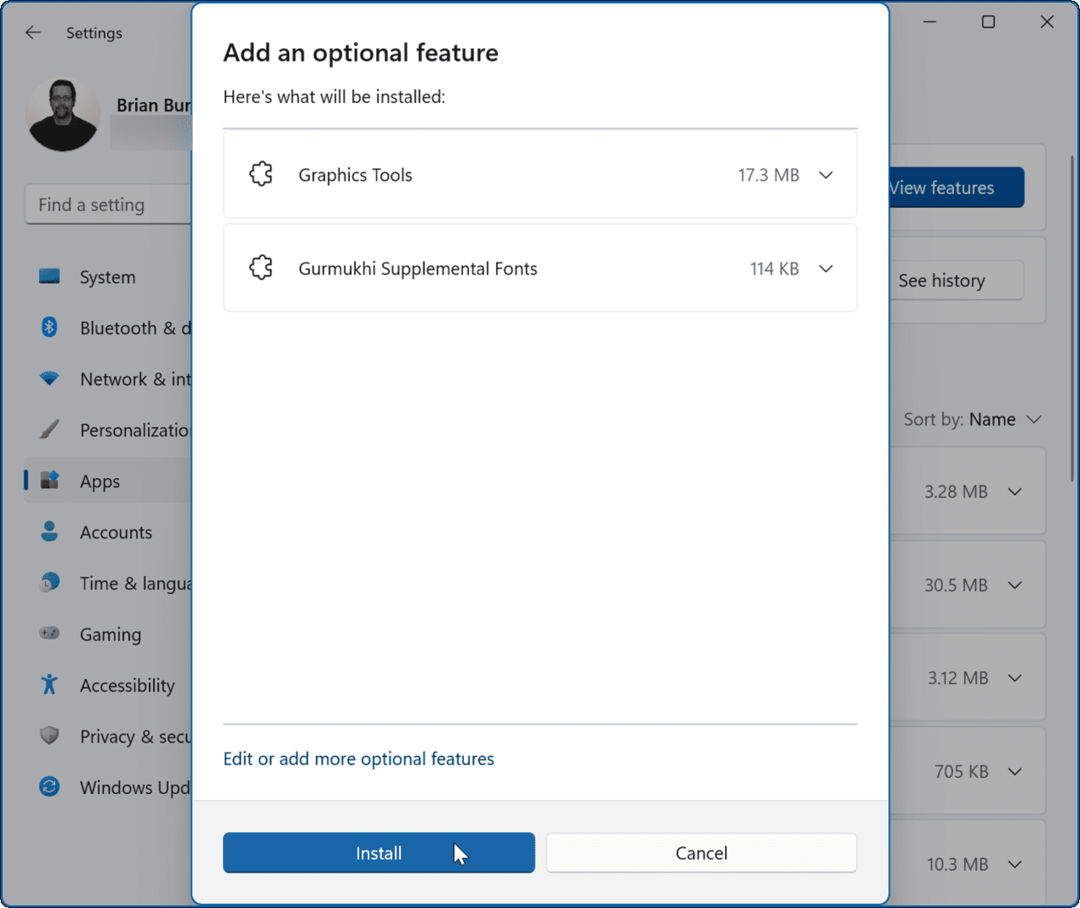
- Funktsiooni installimise ajal näete edenemisriba – oodake, kuni see lõpeb.
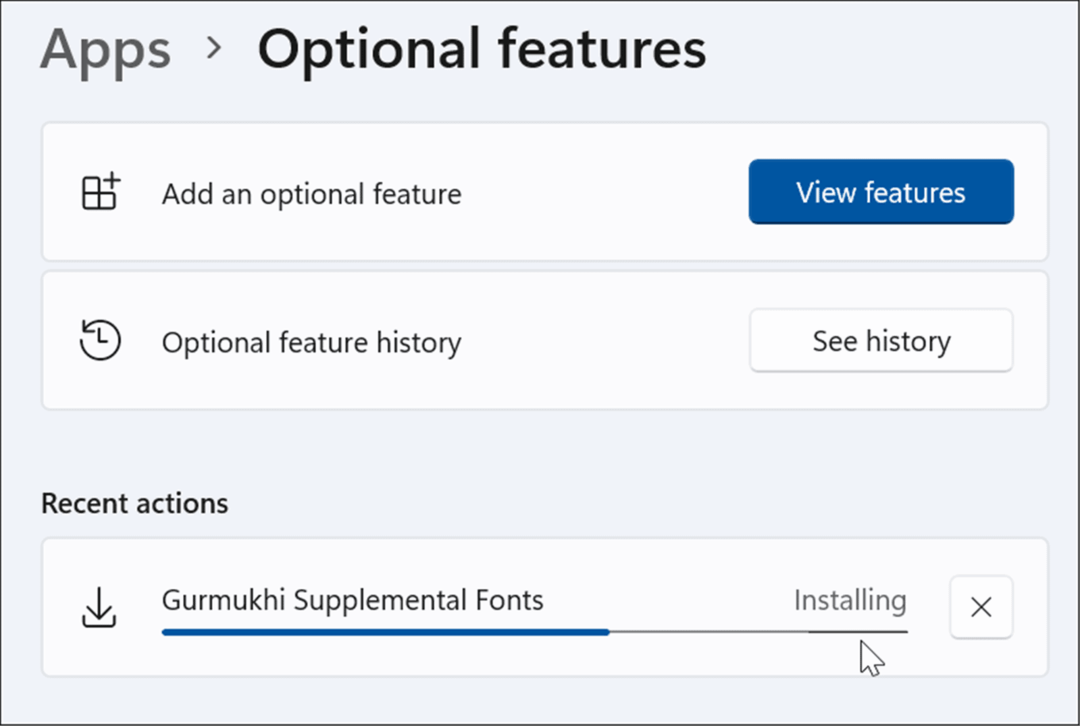
Pange tähele, et enamiku seadete kaudu lisatud valikulisi funktsioone ei nõuta süsteemi taaskäivitamist. Siiski mõnikord a Windows 11 taaskäivitamine on installimise lõpuleviimiseks vajalik.
Windows 11 valikuliste funktsioonide haldamine juhtpaneeliga
Kuigi Microsoft teisaldab paljusid süsteemifunktsioone juhtpaneelilt rakendusse Seaded, saate selle abil siiski installida valikulisi funktsioone.
Valikuliste funktsioonide lubamiseks juhtpaneeli kaudu toimige järgmiselt.
- Klõpsake Alusta või vajuta Windowsi võti menüü Start avamiseks.
- Tüüp kontrollpaneel ja klõpsake ülemist tulemust.
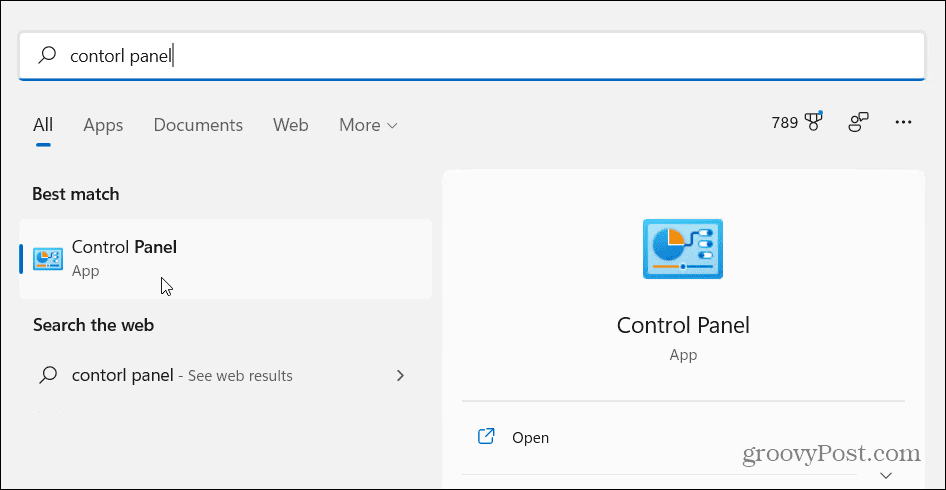
- Kui juhtpaneel avaneb, klõpsake nuppu Programmid ja funktsioonid valik.
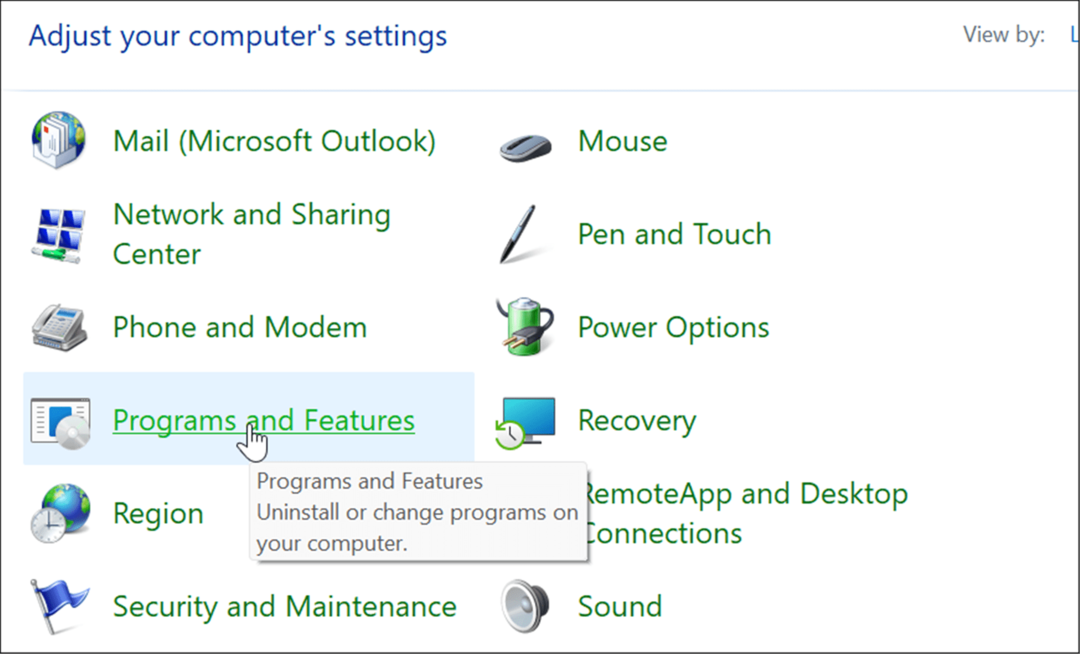
- Järgmisena klõpsake nuppu Lülitage Windowsi funktsioonid sisse või välja link akna vasakus ülanurgas.
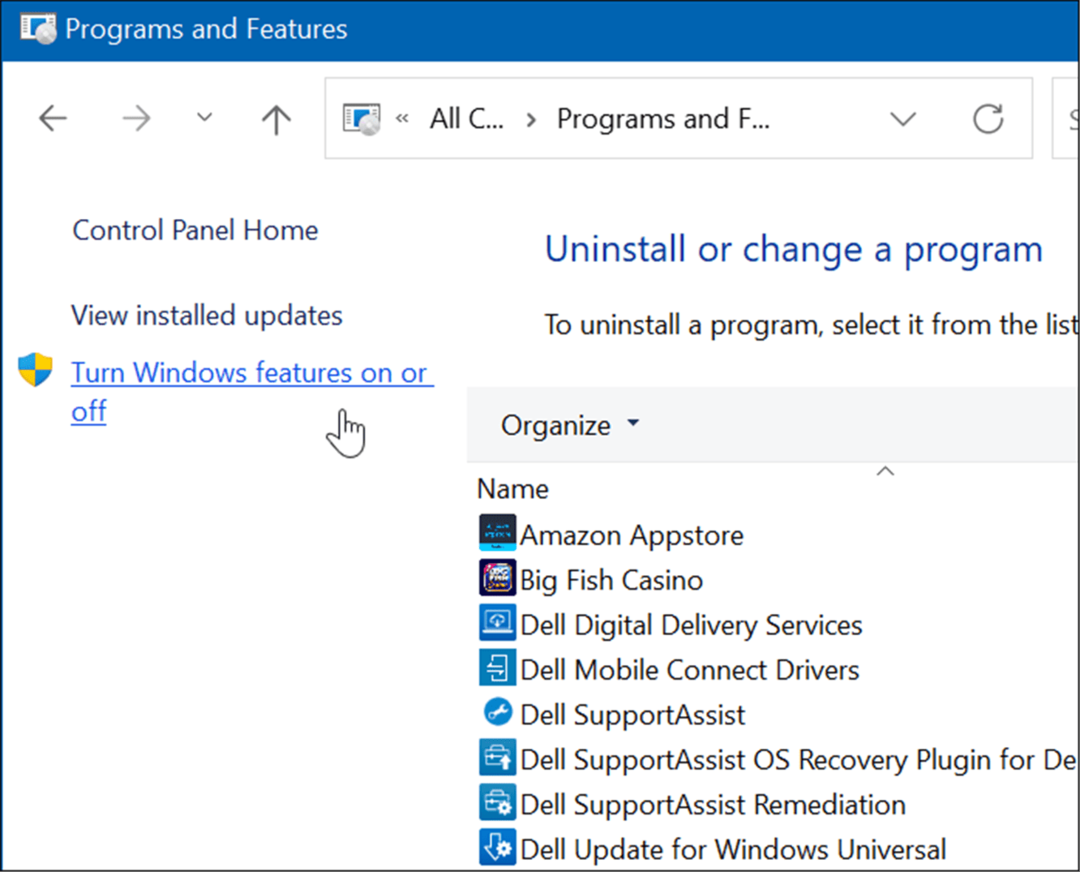
- The Windowsi funktsioonid Ilmub aken, kus saate kontrollida funktsioone, mida sisse või välja lülitada.
Märge: Võite kasutada ka kiirklahvi Windowsi klahv + R käivitamise dialoogi avamiseks ja tippige optionalfeatures.exe ja tabas Sisenema või klõpsake Okei juurde pääseda Windowsi funktsioonid aken.
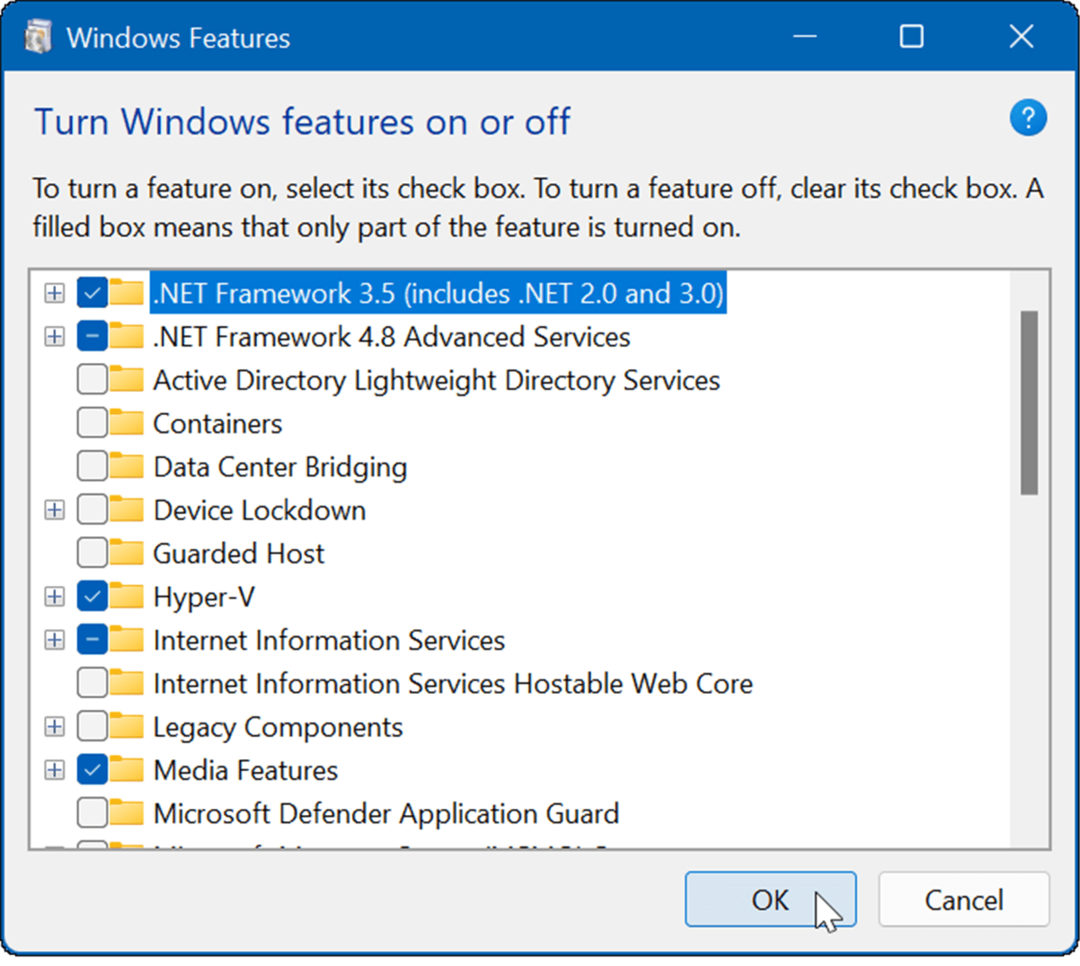
- Pärast installitavate funktsioonide kontrollimist klõpsake nuppu Okei nuppu. Valikuline funktsioon installitakse teie süsteemi ja protsessi lõpuleviimiseks võib olla vajalik taaskäivitamine.
Desinstallige Windows 11 valikulised funktsioonid
Võib juhtuda, et te ei vaja enam arvutisse valikulist funktsiooni või ei soovi seda installida. Õnneks on nende eemaldamine lihtne protsess.
Valikuliste funktsioonide eemaldamiseks Windows 11 arvutist toimige järgmiselt.
- Klõpsake Alusta ja vali Seaded.
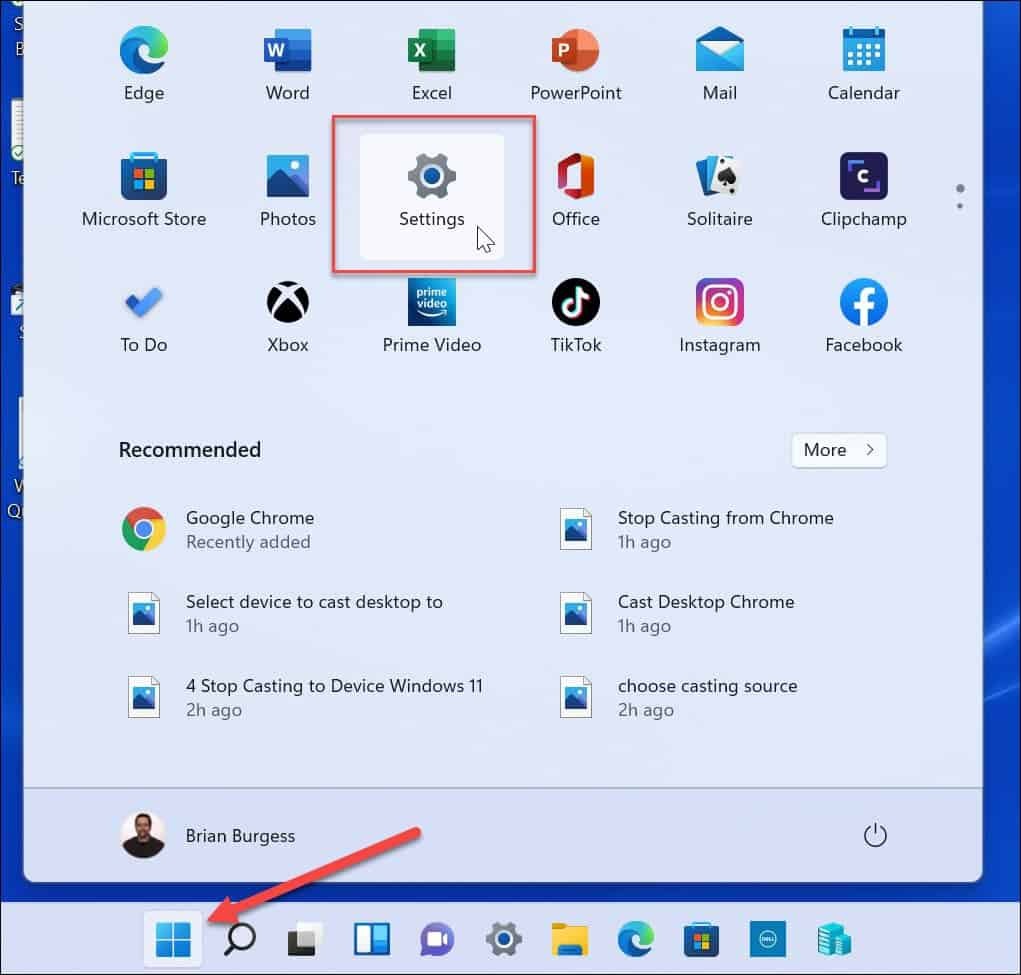
- Kui seaded avaneb, valige Rakendused > Valikulised funktsioonid.
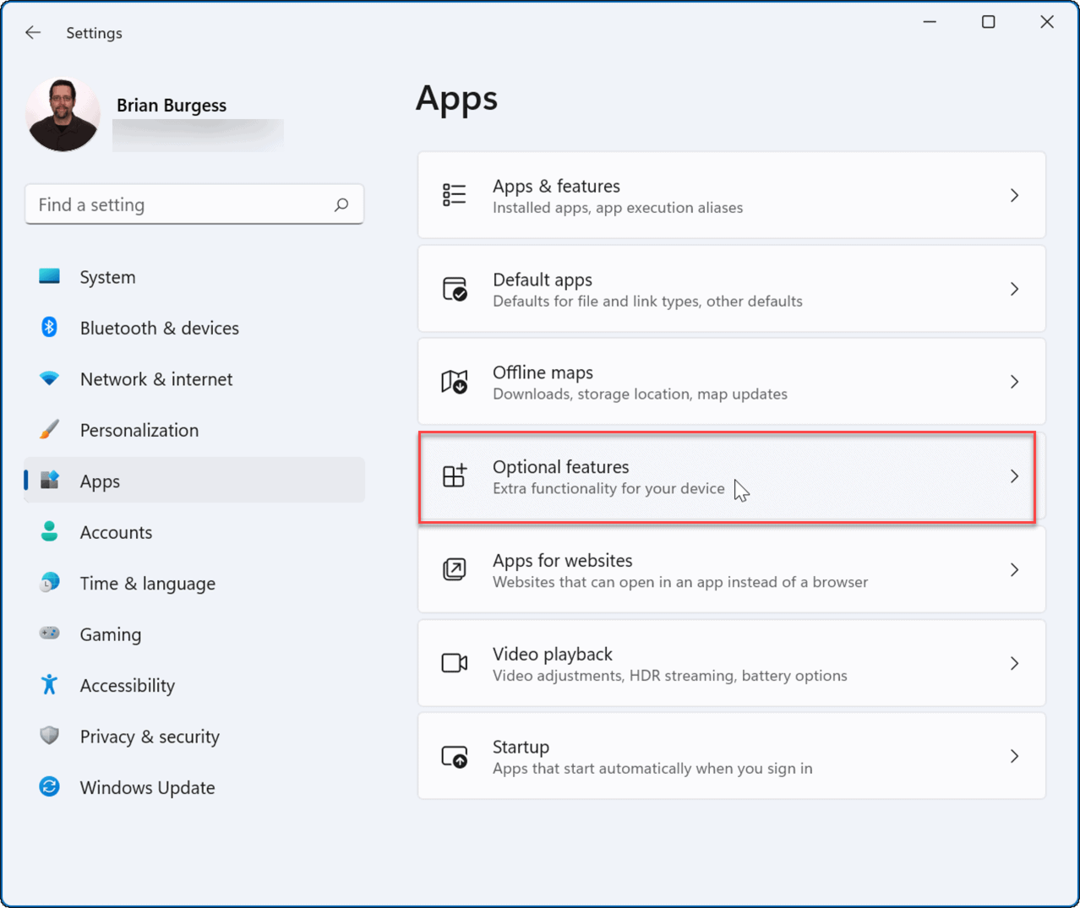
- all Installitud funktsioonid jaotises klõpsake eemaldatava funktsiooni laiendamiseks ja klõpsake nuppu Desinstallige nuppu.
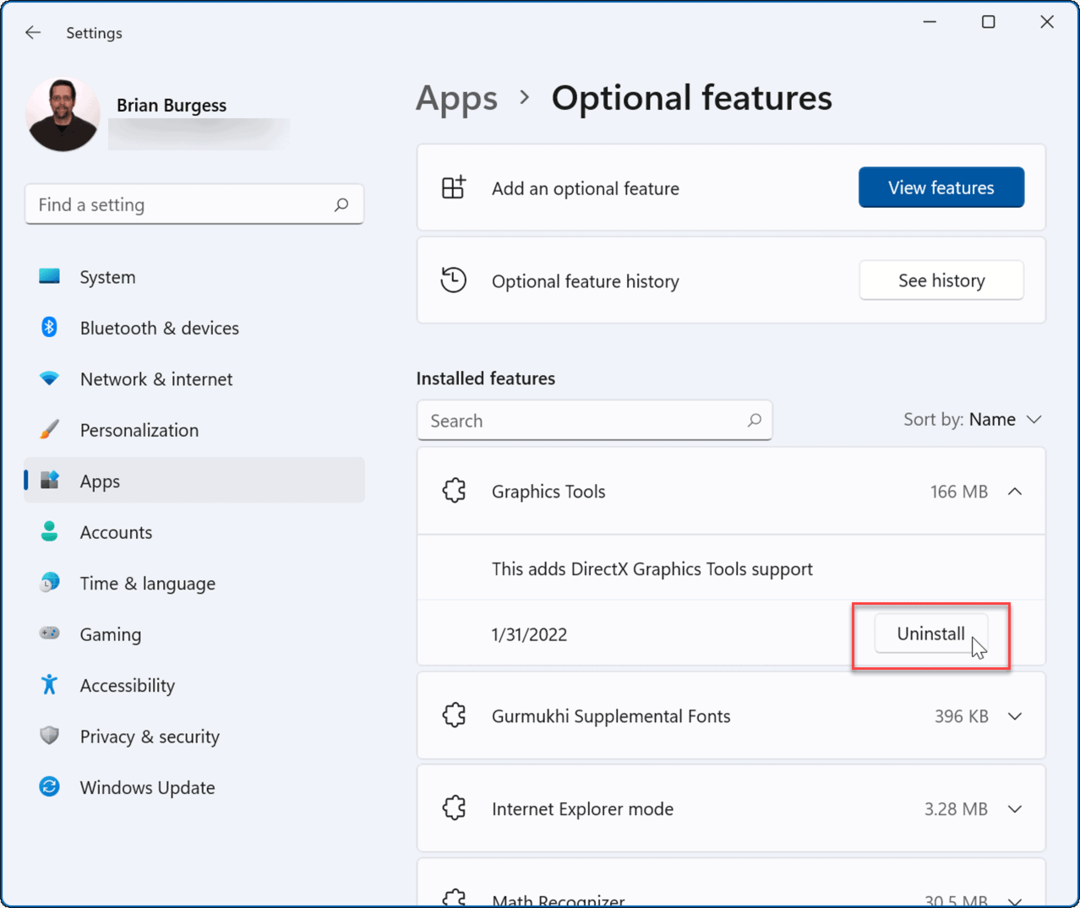
- See funktsioon eemaldatakse teie süsteemist.
- Klõpsake nuppu Vaata ajalugu kõrval olevat nuppu Valikuline funktsioonide ajalugu valikuliste funktsioonide jälgimiseks.
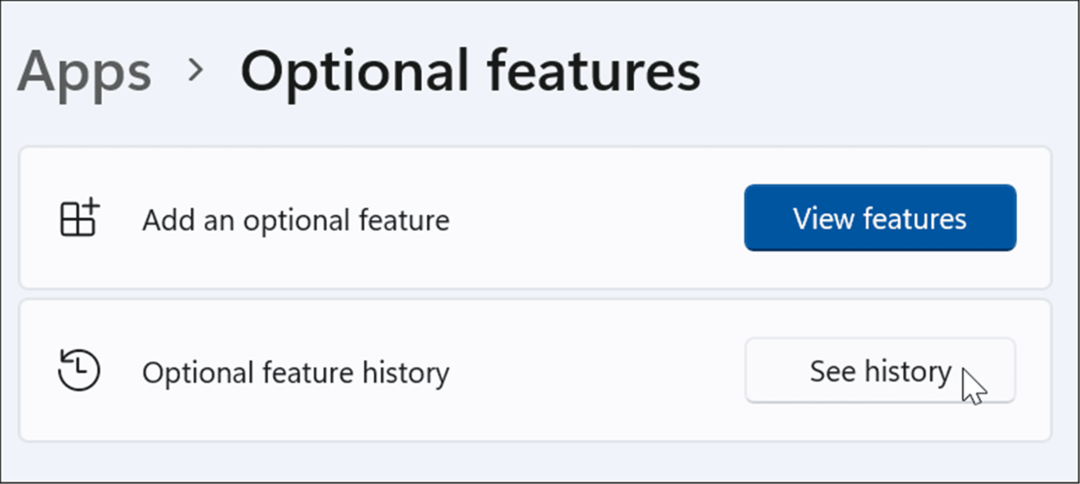
- Loendisse lisatakse installitud või desinstallitavate funktsioonide loend.
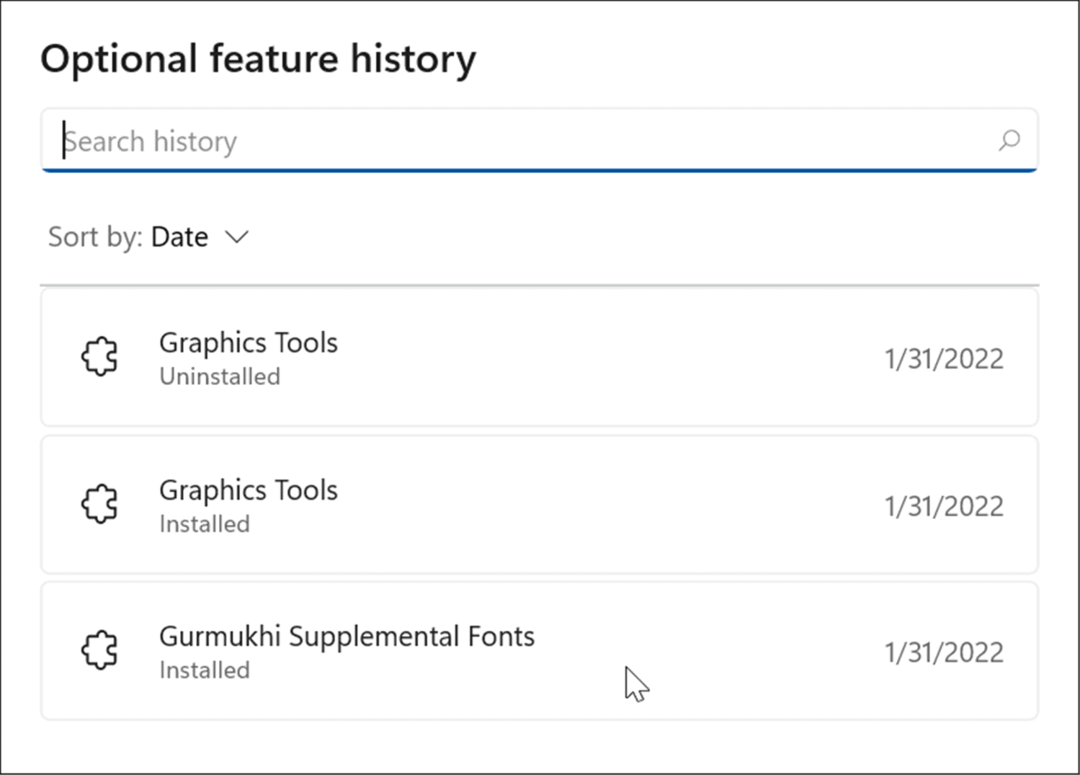
- Valikulisi funktsioone saate eemaldada ka juhtpaneeli kaudu. Käivitage Jookse dialoog (Windowsi klahv + I), tüüp optionalupdates.exeja seejärel klõpsake Okei.
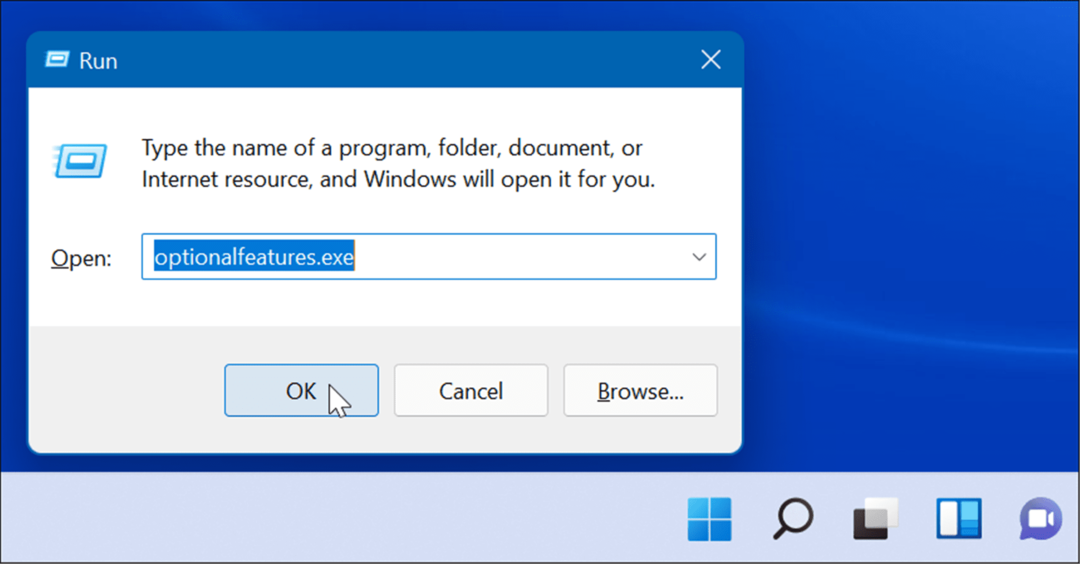
- Kui Windowsi funktsioonid kuvatakse, tühjendage nende funktsioonide märge, mida te enam ei soovi, ja klõpsake nuppu Okei.
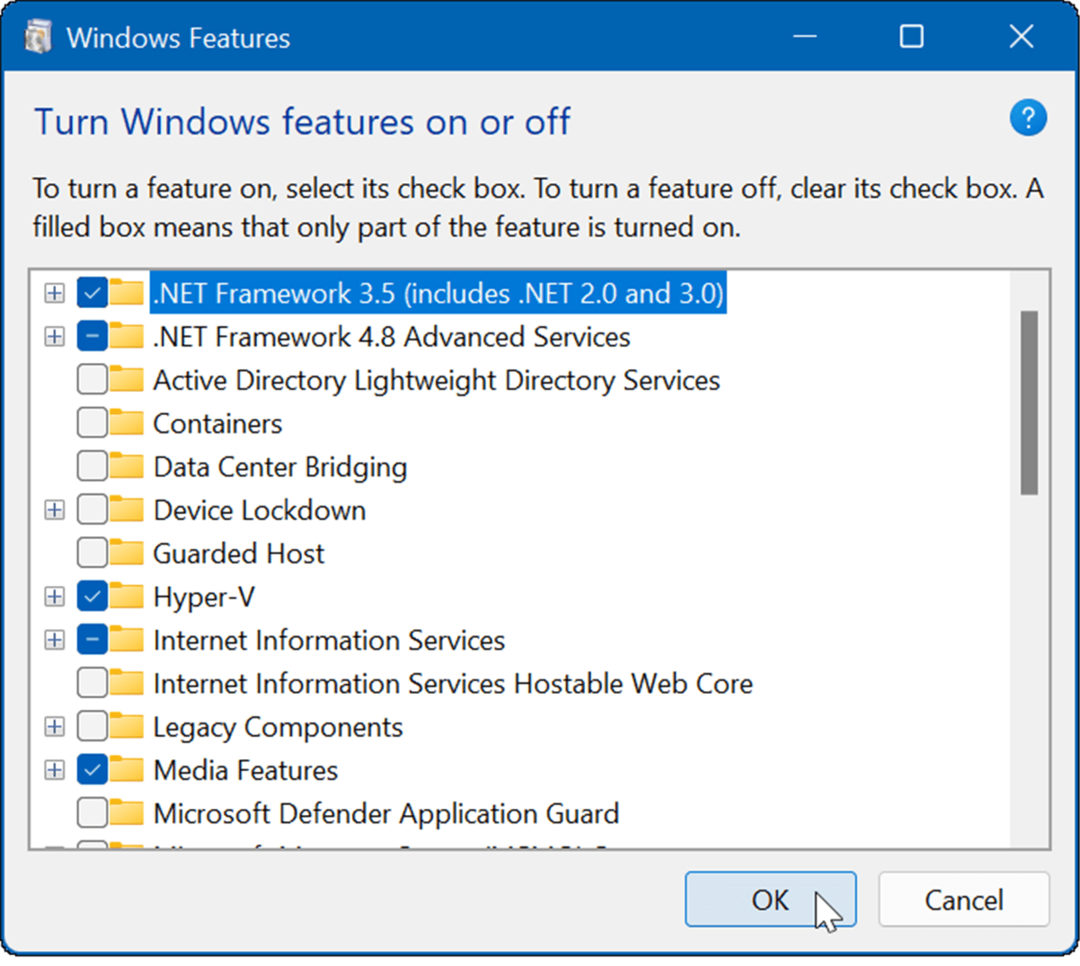
Valikuliste funktsioonide kasutamine opsüsteemis Windows 11
Valikuliste funktsioonide lubamiseks on mitu põhjust. Näiteks võite soovida lubada vanemad .NET Frameworks pärandrakenduste või mängude käitamiseks. Kui kavatsete käitada virtuaalset masinat, peate selle sisse lülitama virtualiseerimine ja Hyper-V.
Windows 11 töötab ka teiste platvormidega. Vaadake näiteks installimist Linux opsüsteemis Windows 11 või lugege installimise kohta Androidi rakendused opsüsteemis Windows 11.
Kuidas leida oma Windows 11 tootevõti
Kui peate teisaldama oma Windows 11 tootenumbri või vajate seda lihtsalt OS-i puhtaks installimiseks,...
Kuidas kustutada Google Chrome'i vahemälu, küpsiseid ja sirvimisajalugu
Chrome teeb suurepärast tööd teie sirvimisajaloo, vahemälu ja küpsiste salvestamisel, et optimeerida teie brauseri jõudlust võrgus. Tema kuidas...
Poesisene hindade sobitamine: kuidas saada poes ostes veebihindu
Poest ostmine ei tähenda, et peate maksma kõrgemat hinda. Tänu hinnasobivuse garantiidele saate veebis allahindlusi ostes...
Kuidas kinkida Disney Plusi tellimus digitaalse kinkekaardiga
Kui olete nautinud Disney Plusi ja soovite seda teistega jagada, tehke järgmist, kuidas osta Disney+ kingituse tellimus ...



